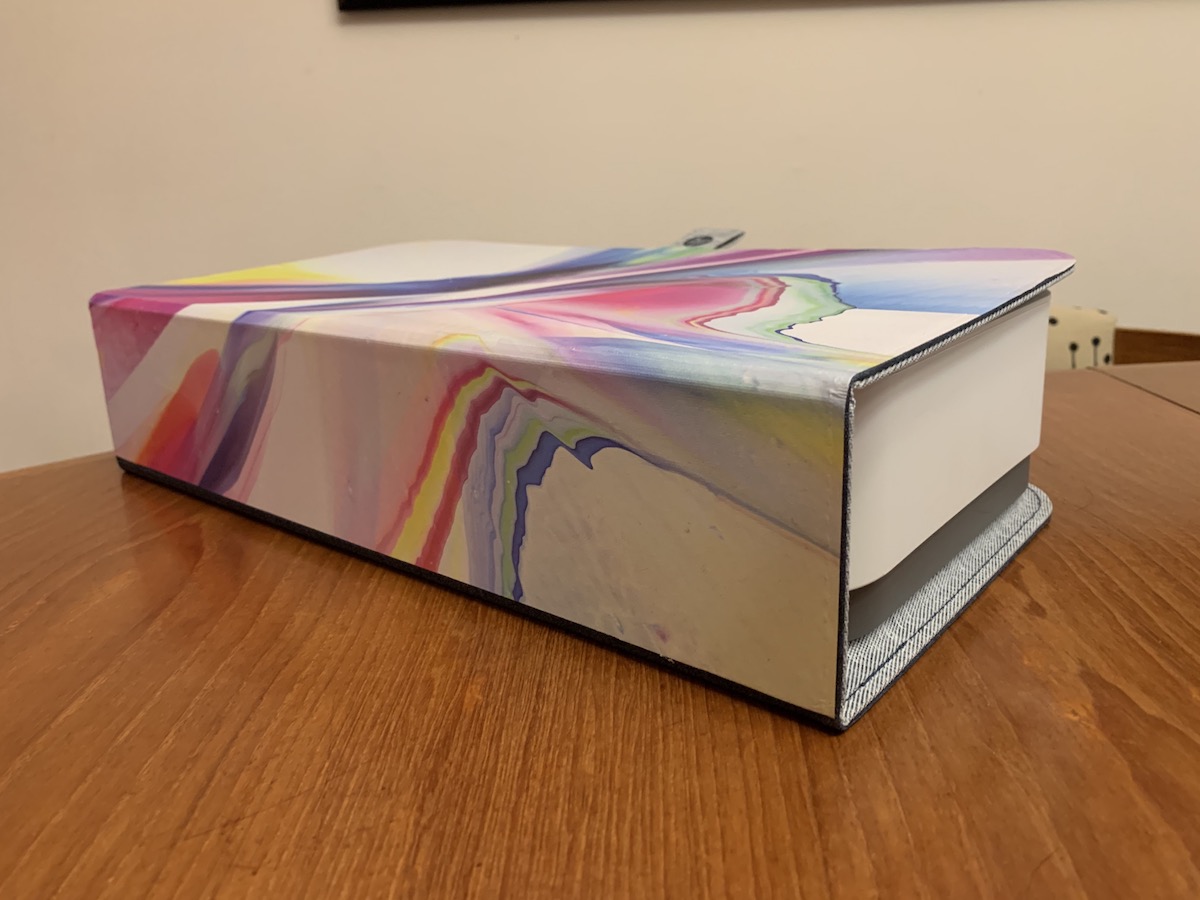Dans un monde numérique, pourquoi avons-nous encore besoin d’imprimantes? Bien que nous soyons passés aux copies virtuelles, il peut être utile d’avoir des copies papier. Vous pourriez avoir besoin d’une copie d’un testament, d’un contrat ou d’un document pour une réunion importante. Vous pourriez aussi vouloir imprimer des photos spéciales afin de les mettre dans des cadres pour créer une maison accueillante. Et bien sûr, votre imprimante permet aussi de conserver des notes et des articles à portée de main, et elle peut vous aider à créer des décorations ou des cartes amusantes pour les Fêtes.
J’ai récemment eu la chance d’essayer l’imprimante Tango de HP. Désignée par HP comme étant « la première imprimante de maison intelligente au monde », l’imprimante Tango est un peu différente des modèles traditionnels.
Cliquez ici pour voir la vidéo (en anglais seulement)
Ce qui différencie l’imprimante Tango de HP des autres modèles?
L’imprimante Tango de HP est une imprimante compacte simple, mais intelligente. Elle se replie dans un boîtier simple, épuré très discret. Honnêtement, elle pourrait être installée dans votre salon à la vue de tous sans que personne ne sache qu’il s’agit d’une imprimante. Si vous optez pour le modèle Tango X, vous pouvez ajouter une housse de protection en tissu ou décorative afin que l’imprimante n’ait pas l’air d’un appareil de bureau.

Cette imprimante n’a pas d’option de numérisation, mais elle peut imprimer les photos et les documents que vous photographiez avec votre téléphone, et elle est compatible avec l’application HP Smart qui vous permet d’imprimer lorsque vous êtes chez vous ou à l’extérieur. Et ce n’est pas tout! Elle peut faire un tas d’autres choses. Nous en reparlerons un peu plus loin. L’imprimante Tango de HP est dotée d’un bac d’alimentation de 50 feuilles et d’un bac de sortie de 20 feuilles.
Configuration de l’imprimante Tango de HP
La configuration de cette imprimante était facile, même si j’ai rencontré un petit problème.
Pour configurer votre imprimante Tango de HP, branchez-la et attendez qu’elle s’allume. Pendant ce temps, téléchargez l’application HP Smart.
Une fois dans l’application, appuyez sur le symbole plus dans le coin supérieur droit. L’application devrait trouver votre imprimante, mais si ce n’est pas le cas, ou si vous n’avez pas effectué immédiatement le processus de configuration, ne vous inquiétez pas. Si votre imprimante n’entre pas en mode jumelage, vous pouvez la mettre en mode jumelage en appuyant sur le bouton Wi-Fi situé à l’arrière et en le maintenant enfoncé pendant cinq secondes.
Un voyant bleu commence à clignoter à l’avant de l’imprimante. Allez dans l’application HP Smart et appuyez de nouveau sur le symbole plus.
L’application vous guide tout au long du processus de configuration afin de votre imprimante soit connectée au réseau Wi-Fi de votre maison et qu’elle soit prête à imprimer.
Un étrange message d’erreur indiquant que l’imprimante ne pouvait pas se connecter s’est bizarrement affiché, mais j’ai quand même continué le processus de configuration, et tout semble fonctionner à merveille. À un moment donné, l’application demande à imprimer des pages tests ou à vérifier l’alignement des cartouches d’encre, alors n’oubliez pas d’ouvrir la partie supérieure de l’imprimante et de glisser des feuilles de papier. Vous aurez peut-être besoin d’ajuster le petit support en plastique pour insérer le papier à l’intérieur.

L’application vous guide tout au long du processus de configuration afin de votre imprimante soit connectée au réseau Wi-Fi de votre maison et qu’elle soit prête à imprimer. Un étrange message d’erreur indiquant que l’imprimante ne pouvait pas se connecter s’est bizarrement affiché, mais j’ai quand même continué le processus de configuration, et tout semble fonctionner à merveille. À un moment donné, l’application demande à imprimer des pages tests ou à vérifier l’alignement des cartouches d’encre, alors n’oubliez pas d’ouvrir la partie supérieure de l’imprimante et de glisser des feuilles de papier. Vous aurez peut-être besoin d’ajuster le petit support en plastique pour insérer le papier à l’intérieur.
Ensuite, vous pouvez télécharger un logiciel pour votre ordinateur de façon à gérer certaines des tâches d’impression. Il vous suffit d’aller sur https://123.hp.com/fr/fr/et d’entrer le numéro de votre modèle.
Vous pouvez ensuite glisser les deux cartouches d’encre incluses dans l’imprimante. Elles s’insèrent facilement, puis les petites attaches se rabattent sur le rebord des cartouches pour les fixer en place.

Je ne sais trop pourquoi, mais une fois la configuration terminée, je n’arrivais pas à imprimer. Ni depuis mon téléphone, ni depuis l’application, ni depuis mon ordinateur. Mon MacBook d’Apple ne reconnaissait pas non plus l’imprimante. J’ai redémarré l’ordinateur, mais cela n’a pas résolu le problème. J’ai donc débranché l’imprimante, puis je l’ai rebranchée. Une fois démarrée, l’imprimante était prête! J’ai enfin pu imprimer depuis mon téléphone et mon ordinateur. Bref, si vous avez un problème, redémarrez tous vos appareils et les choses devraient s’arranger.
Deuxième problème… L’imprimante n’imprimait pas en couleur… et d’autres personnes semblaient avoir rencontré le même problème.
J’ai essayé plusieurs fois d’imprimer en couleur. Ce qui était frustrant, c’est qu’on pouvait imprimer en couleur depuis l’ordinateur de mon mari et depuis mon téléphone. J’ai appelé l’équipe de soutien de HP qui a rapidement résolu le problème. Il s’avère que le mauvais pilote Mac était installé sur mon portable. L’équipe de soutien technique de HP a utilisé un accès à distance pour résoudre rapidement le problème et en environ 4 minutes, j’ai pu imprimer en couleur.
Application HP Smart
L’application HP Smart est votre centre de contrôle pour l’imprimante Tango, mais aussi pour d’autres imprimantes dans votre maison ou votre bureau.
Que pouvez-vous faire avec l’application HP Smart?
- Imprimer des documents ou des photos, que vous soyez chez vous ou à l’extérieur
- Faire des copies
- Numériser des documents en utilisant votre téléphone, et les imprimer
- Imprimer des cartes, des étiquettes pour des cadeaux, des décorations, des fiches de coloriage et d’activité et plus encore
Comment puis-je imprimer/numériser des documents où que je sois?
Selon HP, l’imprimante Tango est la première imprimante infonuagique avec une connexion réseau bidirectionnelle qui vous permet d’imprimer, de numériser et de copier à partir de n’importe quel appareil, partout où vous disposez d’une connexion Wi-Fi. Qu’est-ce que cela signifie? Si vous allez au bureau en voiture pour aller chercher quelque chose avant de vous rendre à l’aéroport, vous pouvez lancer l’impression de votre carte d’embarquement de façon à ce qu’elle soit prête quand vous arrivez au bureau. Si vous avez besoin que votre conjoint signe un document, vous pouvez l’imprimer directement sur l’imprimante de votre maison.
Impression par commande vocale avec l’Assistant Google
Améliorez le QI de votre maison intelligente en connectant l’imprimante Tango de HP à votre appareil compatible avec l’Assistant Google.
Comment connecter Google à votre imprimante Tango de HP?
- Téléchargez l’application Assistant Google sur votre téléphone.
- Dites « Connecter mon imprimante de HP ».
- Connectez-vous à votre compte HP.
- Et voilà, le tour est joué.
Vous pouvez désormais demander à Google d’imprimer presque tout ce que vous voulez.
Le service Instant Ink de HP en vaut-il la peine? Oui!
Avec l’option Instant Ink de HP, l’imprimante Tango de HP (ou toute autre imprimante de HP connectée) commande automatiquement de l’encre quand vous n’en avez presque plus.
Une de mes plus grandes préoccupations concernant les imprimantes n’est pas le prix de l’imprimante, mais le prix des cartouches d’encre qui coûtent souvent plus cher que l’imprimante elle-même! Il y a quelques années, j’ai donc cherché le prix des cartouches d’encre pour l’Envy de HP, que HP désigne comme étant à « haut rendement », et elles sont offertes entre 40 et 50 $.
Lorsque vous vous abonnez au service Instant Ink, votre imprimante surveille vos niveaux d’encre. Puis elle commande de l’encre pour qu’elle soit livrée à votre porte avant même que vous en manquiez. Vous choisissez un forfait basé sur le nombre de pages que vous imprimerez, et vous payez des frais mensuels.
Le coût est d’environ 3 $/mois si vous imprimez environ 50 pages, et jusqu’à 10 $/mois si votre volume d’impression est d’environ 300 pages. HP dit que l’encre, l’expédition et le recyclage de cartouches sont inclus dans le prix des forfaits mensuels, qui sont basés sur le nombre de pages imprimées, et non sur le nombre de cartouches utilisées. L’information sur la façon de vous abonner est incluse avec l’imprimante, ou vous pouvez obtenir de plus amples renseignements sur hpinstantink.com.
Mon forfait coûte environ 5 $ par mois (le forfait moyen est offert à 4,99 $ pour 100 pages par mois et il comprend jusqu’à 200 pages inutilisées reportées) et je reçois 2 à 3 livraisons d’encre par an. Je trouve ce service très pratique et plus que raisonnable. J’aime aussi beaucoup le programme de recyclage de HP. J’ai récemment été à Nashville au Tennessee pour le découvrir en personne et j’ai été très impressionnée par les mesures mises en place par HP pour prendre soin de la planète. Votre livraison Instant Ink est fournie avec une enveloppe affranchie dans laquelle vous glissez les anciennes cartouches afin de les poster. Ça ne pourrait pas être plus facile.
Si je fais le calcul, à 5 $/mois, je paie 60 $ par an pour toutes mes cartouches d’encre. Je reçois environ 2 à 3 cartouches d’encre par an, pour le prix d’une seule. C’est plutôt bien!
Comment fonctionne l’application de téléphone pour numériser les documents?
Numérisez facilement les fichiers depuis votre téléphone et partagez-les dans le nuage, les courriels ou imprimez-les sur votre imprimante Tango de HP. L’application trouve les coins et redresse automatiquement les bords.
Lorsque j’ai essayé cette fonction, j’ai été très surprise de voir à quel point elle était efficace. En mode automatique, l’application perfectionne automatiquement le document que vous pouvez ensuite imprimer ou enregistrer.

Impression gratuite de vos photos avec le forfait payant Instant Ink de HP
Seulement sur l’imprimante Tango de HP (lorsque vous vous abonnez à un forfait payant Instant Ink de HP), les photos imprimées depuis votre téléphone sont gratuites. Les photos imprimées à partir de votre téléphone ou de votre tablette ne sont pas décomptées de votre forfait mensuel en cas d’abonnement à un forfait payant HP Instant Ink. C’est une autre option intéressante!
Qualité des photos imprimées avec l’imprimante Tango de HP
Comment est la qualité d’impression? La qualité d’impression est très bonne. La distribution de l’encre est uniforme, les couleurs sont réalistes et il n’y a pas de traînées ni de sursaturation.
Je pense que la qualité d’impression des photos avec l’imprimante Tango de HP est exceptionnelle. Les couleurs sont réalistes, la qualité d’impression est uniforme et les photos sont belles. Je n’ai aucun reproche à faire.
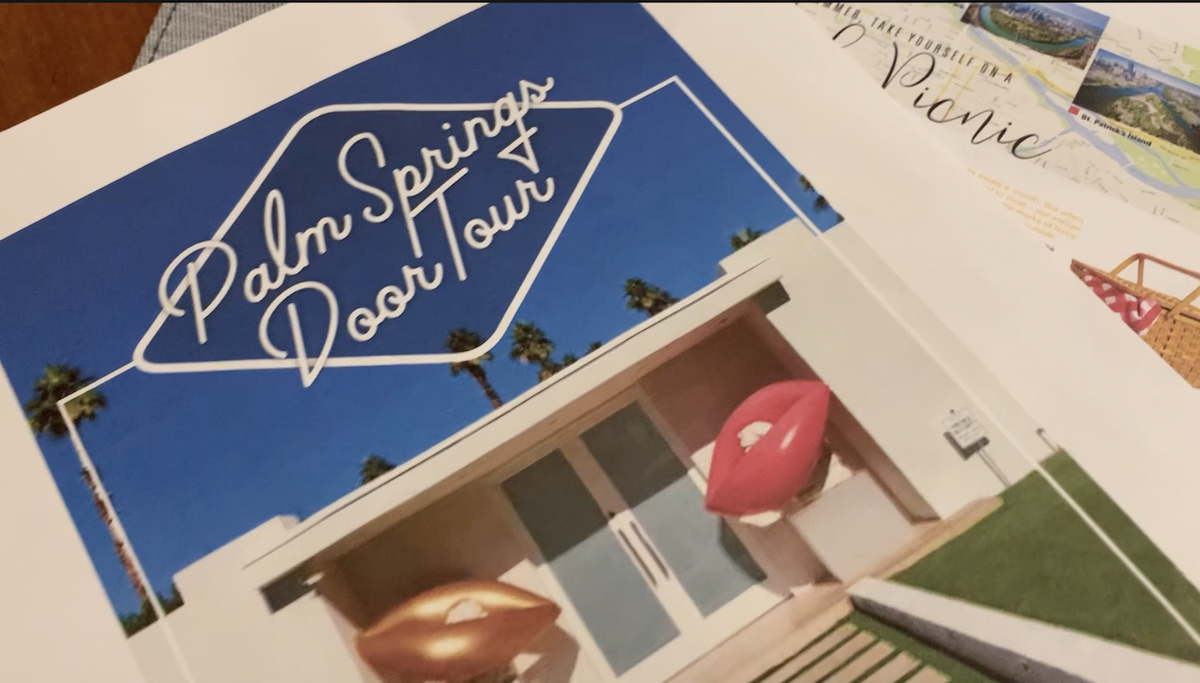
Vitesses d’impression de l’imprimante Tango de HP
L’imprimante Tango imprime des pages noir et blanc ou en couleur très rapidement, en quelques secondes seulement. Avec les photos, c’est une autre histoire.
L’impression de mes photos a pris de 45 secondes à plus de deux minutes et demie.
Style de l’imprimante Tango : l’imprimante qui reste discrète même lorsqu’elle est exposée à la vue de tous
Ce qui plait à certaines personnes, c’est que quand elle est fermée, elle ne ressemble pas à une imprimante. C’est un petit rectangle blanc qui pourrait être une boîte à pain, un bac de rangement ou une boîte décorative. Il vous suffit de l’ouvrir pour qu’elle réponde à tous vos besoins d’impression. L’ensemble de l’imprimante se replie dans le petit rectangle, ce qui lui permet de rester discrète même lorsqu’elle est exposée à la vue de tous!
Les voyants DEL émettent une lumière douce et changent de couleur en fonction de ce qui se passe pour vous tenir informé de la connectivité et vous avertir en cas de bourrage papier ou de problème. Il y a également quelques icônes à DEL cachées sur la surface de l’imprimante qui sont seulement visibles lorsqu’elles s’illuminent. L’éclairage sur l’imprimante lui apporte une touche de luxe.
Housses de protection en option pour l’imprimante Tango
Vous pouvez ajouter une housse de protection décorative à l’imprimante Tango. C’est une bonne idée si vous installez votre imprimante dans un endroit très visible. Les housses de protection sont offertes dans différents styles. J’ai essayé une housse avec une touche de couleur abstraite. Honnêtement, lorsque l’imprimante était fermée, il était impossible de savoir qu’il y avait une imprimante à l’intérieur. Ces housses supplémentaires sont une bonne idée, mais elles ne sont pas essentielles. Elles coûtent environ 60 à 70 $ CAD selon le style et les matériaux que vous choisissez.
Commentaires généraux sur l’imprimante Tango de HP
Dans l’ensemble, je suis satisfaite de cette imprimante. J’aime vraiment le boîtier compact qui se replie sur lui-même pour pratiquement disparaître. La vitesse et la qualité d’impression sont excellentes, et les options de connectivité sont très impressionnantes.
Les côtés négatifs? C’est dommage qu’il n’y ait pas d’option de numérisation sur l’imprimante. L’application HP numérise les documents pour vous, mais vous pourriez faire la même chose avec votre téléphone. Je n’aime pas non plus le fait que les housses décoratives peuvent uniquement être utilisées lorsque l’imprimante est fermée. C’est dommage qu’elles ne soient pas plus polyvalentes.
Les imprimantes Tango de HP et Tango X sont toutes les deux offertes chez Best Buy.